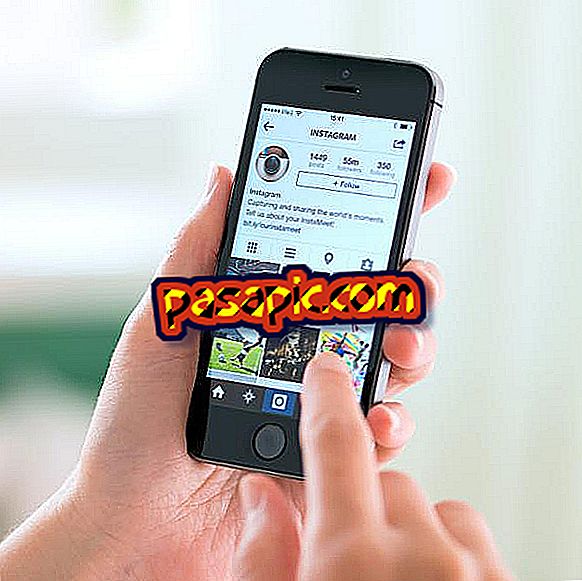Jak udělat screenshot na Macu

I když existuje několik programů, které jsou schopny vytvářet snímky obrazovky v systému Mac, nemusíte nic instalovat, je to tak snadné, jako když znáte několik klávesových kombinací. Od .com chceme vysvětlit, jak udělat různé typy screenshotů na Macu velmi snadno.
Budete potřebovat:- Mac.
1
Chcete-li vytvořit snímek obrazovky, stiskněte tlačítko 'Command' + Shift + 3 .

2
Chcete-li zachytit část obrazovky, stiskněte 'Command ⌘' + Shift + 4, uvidíte, že se na obrazovce objeví křížový ukazatel, přetažením vyberte oblast, kterou chcete zachytit.

3
Chcete-li vytvořit snímek okna nebo panelu nabídek, stiskněte ? + Shift + 4, pak stiskněte mezerník a nakonec přesuňte ukazatel kamery přes oblast, abyste zvýraznili a klikli.

4
Chcete-li zachytit nabídku, nejprve stiskněte nabídku, abyste zobrazili její příkazy, a pak stiskněte klávesu Command + Shift + 4 . Dále máte dvě možnosti:
- Pokud uděláte chybu, když vyberete oblast nebo některou z akcí, můžete vždy stisknout klávesu Esc a začít znovu.
- Snímky se automaticky ukládají na plochu.
- Pokud chcete umístit záznam pořízený do schránky (namísto vytvoření souboru na ploše), stačí podržet klávesu 'Control' spolu s ostatními klávesami.
- Vezměte snímek obrazovky menu: stiskněte mezerník, pohybujte ukazatelem kamery přes menu, abyste jej zvýraznili, a nakonec klikněte.
- Vezměte snímek obrazovky bez názvu: přetáhněte ukazatel nitkového kříže přes oblast, která má být zachycena.

5
A konečně, pokud nejsou vaše kombinace kláves, můžete také vytvořit snímky pomocí aplikace 'Snímek', kterou najdete ve složce 'Nástroje' ve složce 'Aplikace'.
Tipy